
Si tiene una larga presentación de PowerPoint pero desea mostrar un subconjunto de diapositivas, puede crear un espectáculo personalizado. Esto le permite presentar una mini presentimiento por su cuenta o un enlace a uno para partes específicas de su presentación.
Imagina esto: tienes una presentación de diapositivas con 20 diapositivas para el tema principal, pero con subtemas que incluyen cinco diapositivas cada una. En lugar de crear una nueva presentación para cada subtótica, use la función MUESTRO personalizada para agruparlos. Luego, presente la presentación de la presentación de diapositivas en el momento o un enlace a cada uno para una audiencia en particular.
Crea un espectáculo personalizado en PowerPoint
Crear un programa personalizado en PowerPoint es un proceso simple. Además, puedes arreglar las diapositivas En cualquier orden que le guste y edite el espectáculo personalizado cuando sea necesario.
Abra su presentación de PowerPoint y seleccione la pestaña Presentación de diapositivas. En la sección Start Slide Show de la cinta, haga clic en "Presentación de diapositivas personalizada" y luego "Shows personalizados".
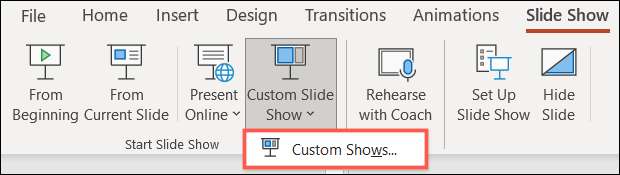
En la pequeña ventana emergente, haga clic en "Nuevo" para crear un espectáculo personalizado.
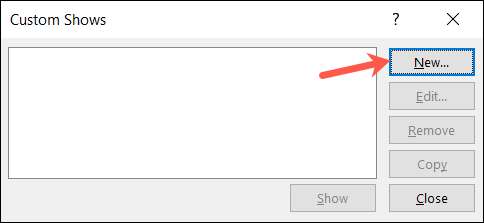
A continuación, verá una ventana de Show de define personalizada. Dale un nombre a tu nueva presentación de diapositivas en la parte superior.
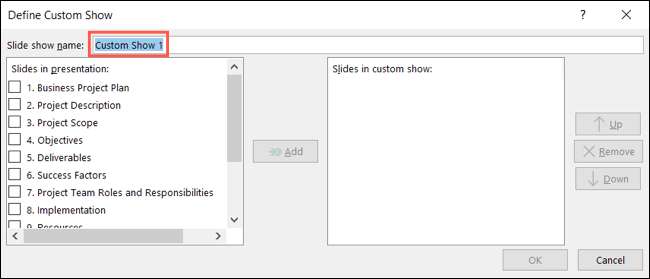
A la izquierda, marque las casillas para todas las diapositivas que desea en el programa personalizado y luego haga clic en "Agregar". Esto coloca aquellas diapositivas en el cuadro "diapositivas en show personalizado" a la derecha.
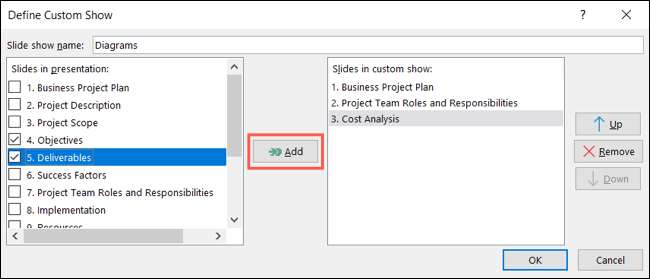
Luego puede organizar las diapositivas en el orden que desea usar los botones de la derecha. Organizar las diapositivas en el espectáculo personalizado no cambia el orden en que aparecen en su presentación regular. Para mover una diapositiva, selecciónela y haga clic en "Arriba" o "Abajo". Si desea eliminar una diapositiva del espectáculo personalizado, selecciónelo y haga clic en "Eliminar".
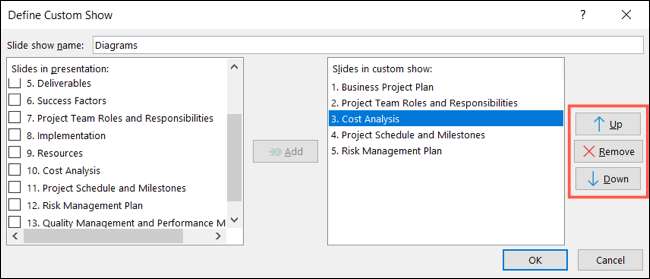
Cuando termine de configurar el programa personalizado, haga clic en "Aceptar".
Esto le devuelve a la ventana de los programas personalizados, donde puede crear otro si lo desea. Haga clic en "Cerrar" cuando haya terminado.
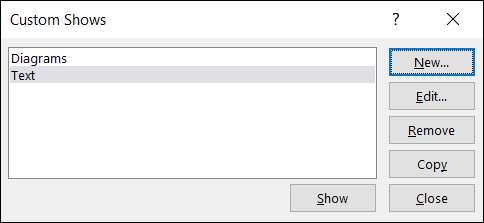
Notará que este es el mismo lugar que puede visitar para editar, eliminar o copiar un programa personalizado.
Presentar un espectáculo personalizado
Para presentar un espectáculo personalizado, regrese a la pestaña Presentación de diapositivas y haga clic en "Presentación de diapositivas personalizada". Elija el que desea presentar de la lista desplegable.
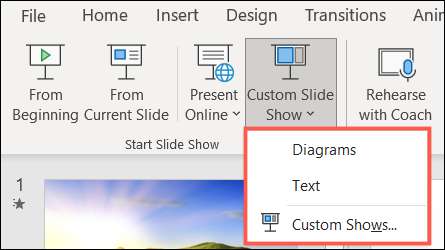
Enlace a un espectáculo personalizado
Puede vincularse a un programa personalizado de su presentación más grande fácilmente. Esto es útil si desea dirigir a ciertos miembros de la audiencia a un programa personalizado o si desea crear una tabla de contenido para su presentación.
Puede crear un enlace al espectáculo personalizado para que haga clic en el elemento o simplemente flúen su cursor sobre él. También tiene la opción de jugar un sonido cuando se inicia el espectáculo personalizado o para volver a la diapositiva de origen una vez que finaliza el show personalizado.
Seleccione el texto, Imagen, u objeto que quieres servir como el enlace. Luego, vaya a la pestaña Insertar y haga clic en "Acción" en la sección de enlaces de la cinta.
RELACIONADO: Cómo insertar una imagen u otro objeto en Microsoft Office
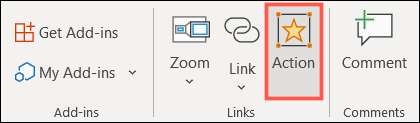
Elija el clic del mouse o el mouse sobre la pestaña, dependiendo de cómo quiere que el enlace funcione. Seleccione la opción "HyperLink a" y en la lista desplegable, seleccione "Show personalizado".
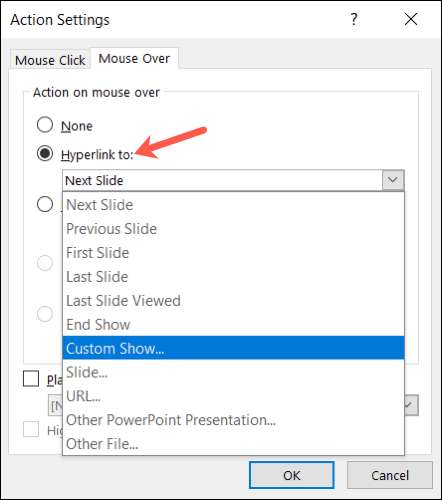
En la pequeña ventana que aparece, seleccione el nombre del espectáculo personalizado. Si desea volver a la diapositiva que lo llevó al enlace cuando finaliza el programa personalizado, marque la casilla "Mostrar y regresar". Haga clic en Aceptar."
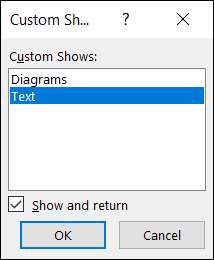
Opcionalmente, puede marcar "Reproducir sonido" y elegir un sonido de la lista desplegable. Podrías jugar algo como un dramático rollo de batería o un aplauso mientras haces transición al espectáculo personalizado. Cuando termines, haga clic en "Aceptar".

Añadir un enlace rápido a un espectáculo personalizado
Si no está interesado en usar el mouse sobre o jugar un sonido, puede Añadir un enlace de clickable en lugar de.
RELACIONADO: Cómo vincular o incrustar una hoja de trabajo de Excel en una presentación de PowerPoint
Seleccione el texto, la imagen u objeto que desea vincular. Luego, vaya a la pestaña Insertar y haga clic en "Enlace" en la sección Enlaces de la cinta.
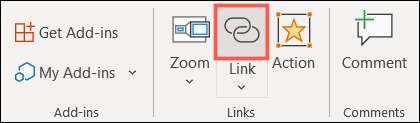
En la ventana emergente, elija "Colocar en este documento" a la izquierda. A la derecha, amplíe los programas personalizados si es necesario y seleccione el programa que desea enlazar. Opcionalmente, marque la casilla para "Mostrar y volver", y luego haga clic en "Aceptar".
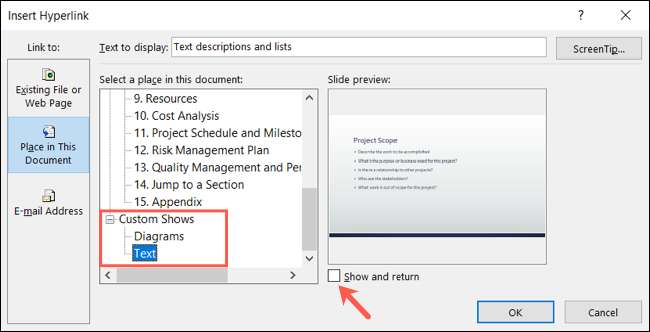
A continuación, puede darle una prueba a su enlace. Reproduce su presentación, haga clic en el enlace que creó para llevarlo al programa personalizado, y debe ver esa presentación alternativa.
No tienes que moverte o Duplicar diapositivas en PowerPoint para configurar una mini presentación de diapositivas. Simplemente cree un espectáculo personalizado. Y si desea incluir una tabla de contenidos en su presentación, esta característica es ideal.







